Correo electrónico
Emails bajo Configuración le permiten tomar el control de los correos electrónicos enviados desde su organización. Para configurar sus preferencias de correo electrónico y personalizar plantillas de correo electrónico:
- Ve a Configuración en la esquina superior derecha.
- Seleccione Notificaciones por correo electrónico en Reminders y notificaciones.
Echemos un vistazo a las preferencias que puede configurar desde aquí.
Preferencias de correo electrónico del remitente
Puede configurar las direcciones de correo electrónico utilizadas en el campo De los correos electrónicos enviados desde Zoho Books. Sin embargo, estos correos electrónicos a veces pueden aterrizar en la carpeta de spam de su destinatario, lo que hace que pasen desapercibidos. Esto suele suceder cuando la dirección de correo electrónico en el campo From pertenece a un dominio que no tiene DKIM (DomainKeys Identified Mail).
¿Qué es DKIM?
DKIM(Domain Keys Identified Mail) se utiliza para prevenir spam y permite al servidor de correo electrónico del destinatario verificar si el propietario de ese dominio envió y autorizado un correo electrónico.
Domain Classification
Zoho Books clasifica dominios en dos categorías para ayudarle a identificar qué direcciones de correo electrónico, si se utilizan en el campo From de correos electrónicos, podrían hacer que esos correos electrónicos aterrizan en la carpeta de spam del destinatario.
Para averiguar a qué categoría pertenecen tus direcciones de correo electrónico:
- Ve a Configuración en la esquina superior derecha.
- Seleccione Notificaciones por correo electrónico en Reminders y notificaciones.
- Preferencias de correo electrónico del remitente en el panel izquierdo.
Dominios no autenticados
Los dominios sin registros DKIM configurados se consideran no autenticados. Si utiliza una dirección de correo electrónico desde un dominio como el remitente en Zoho Books, el correo electrónico puede ser marcado como spam. Para evitar esto, Zoho Books reemplaza automáticamente la dirección de correo electrónico del remitente a message-service@sender.zohobooks.com al enviar correos electrónicos en su nombre. Esto garantiza que sus correos electrónicos tengan una mejor probabilidad de llegar a la bandeja de entrada del destinatario en lugar de estar marcados como spam.
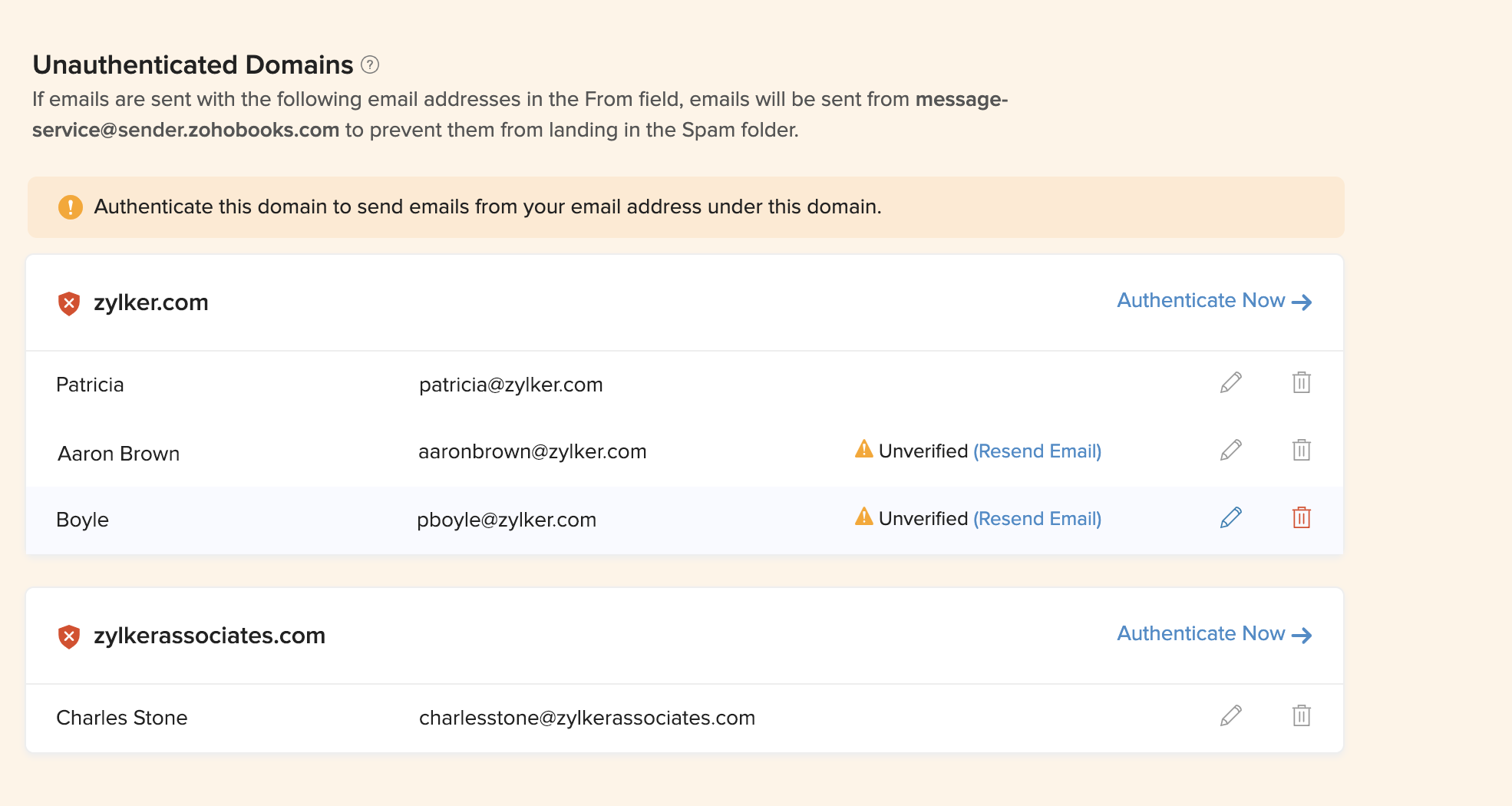
La dirección message-service@sender.zohobooks.com se utiliza solo en la dirección From de los correos electrónicos enviados por Zoho Books, no en la dirección de respuesta. Esto significa que sus clientes seguirán verán su nombre en su bandeja de entrada, y cuando respondan, la respuesta se entregará directamente a su dirección de correo electrónico.
Para utilizar las direcciones de correo electrónico de esta categoría en el campo From, debe autenticar sus dominios.
Dominios autenticados
Zoho Books confía en direcciones de correo electrónico de dominios con registros DKIM y se pueden utilizar de forma segura en el campo. No es necesario preocuparte por que estos correos electrónicos se marquen como spam cuando se envíen desde Zoho Books.
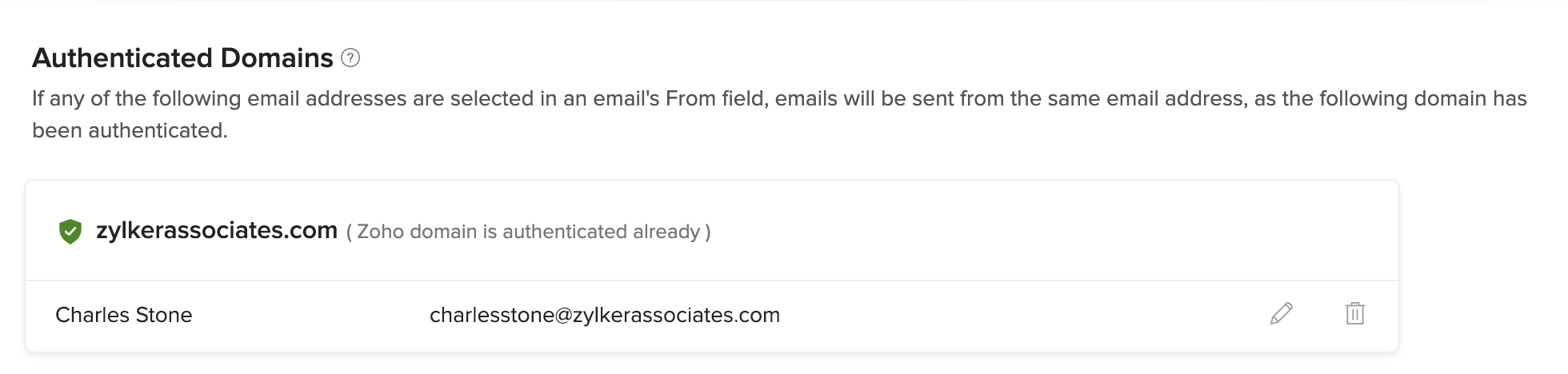
Autenticar dominios
Los correos electrónicos enumerados en la sección Dominios autenticados se pueden autenticar añadiendo registros DKIM para sus dominios. Para ello:
- Efiguración en la esquina superior derecha de la página.
- Seleccione Notificaciones por correo electrónico en Reminders y notificaciones.
- Preferencias de correo electrónico del remitente en la barra lateral izquierda.
- Haga clic en Autenticar ahora junto al dominio que desea autenticar.
- Copie el nombre de cuenta y Valor para el registro DKIM y añádelo a la configuración DNS de su proveedor de nombres de dominio.
- Haga clic en Validar.
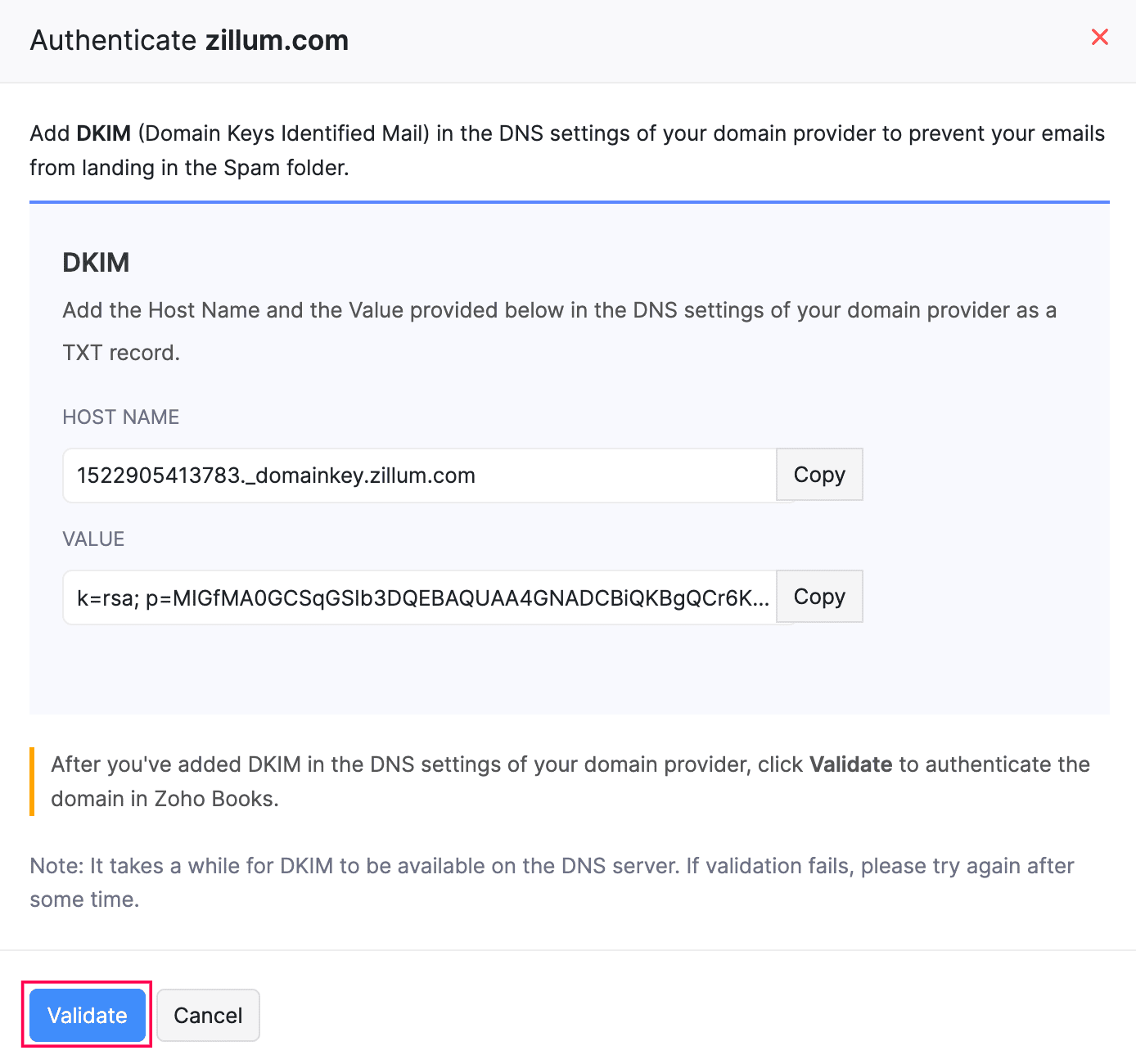
Insight: Tomará un tiempo para que sus registros recién añadidos reflexionen en el servidor DNS. Si su validación falla, espere un tiempo e inténtelo de nuevo. Además, puede seguir utilizando Zoho Books mientras se validan los registros.
Note: Si utiliza GoDaddy como proveedor de dominio, el nombre de host para el registro DKIM tendrá que modificarse ligeramente. Debe eliminar su nombre de dominio del registro antes de añadirlo. Por ejemplo, si el nombre de host es 1522406527365._domainkey.patricia.com, debe eliminar su nombre de dominio y añadir 1522406527365._domainkey solo.
Una vez que su registro DKIM se agregue y valide correctamente, su dominio aparecerá en la categoría Dominios autenticados. Los correos electrónicos enviados desde este dominio ahora se pueden utilizar en la dirección From sin ser reemplazados, y no tiene que preocuparse por que aterrizan en la carpeta de spam.
Otras acciones
Puedes realizar algunas otras acciones desde el Preferencias de correo electrónico del remitente página.
Marcar contactos primarios
Un contacto principal es una dirección de correo electrónico que se utilizará como punto de contacto entre la organización de Zoho Books y Zoho. Las actualizaciones relativas a la organización de Zoho Books, como las renovaciones de suscripción y los correos electrónicos relacionados con el uso, se enviarán a esta dirección de correo electrónico.
Además, esta dirección de correo electrónico se utilizará de forma predeterminada en la dirección From de los correos electrónicos enviados desde Zoho Books, a menos que la cambie manualmente mientras envía un correo electrónico.
Para marcar un contacto como primario, pase el cursor sobre una dirección de correo electrónico y haga clic en Marcar como contacto primario.
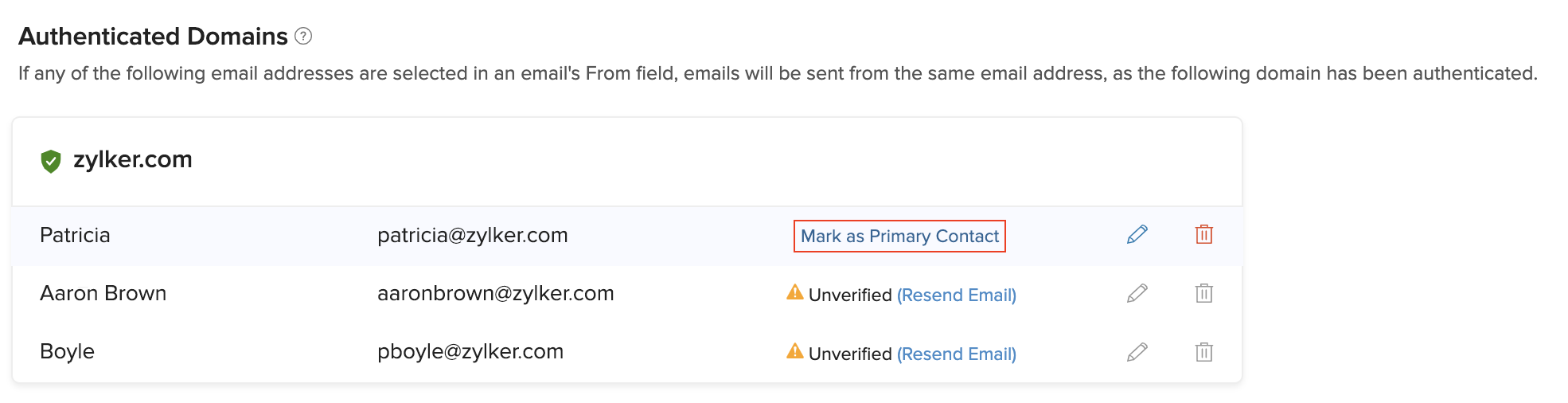
Agregar nuevas direcciones de correo electrónico del remitente
Podrá agregar nuevas direcciones de correo electrónico del remitente y seleccionarlas cuando envíe correos electrónicos desde Zoho Books. Para ello:
- Efiguración en la esquina superior derecha de la página.
- Seleccione Notificaciones por correo electrónico en Reminders y notificaciones.
- Preferencias de correo electrónico del remitente en la barra lateral izquierda.
- En esta página, haz clic en + Nuevo remitente en la esquina superior derecha.
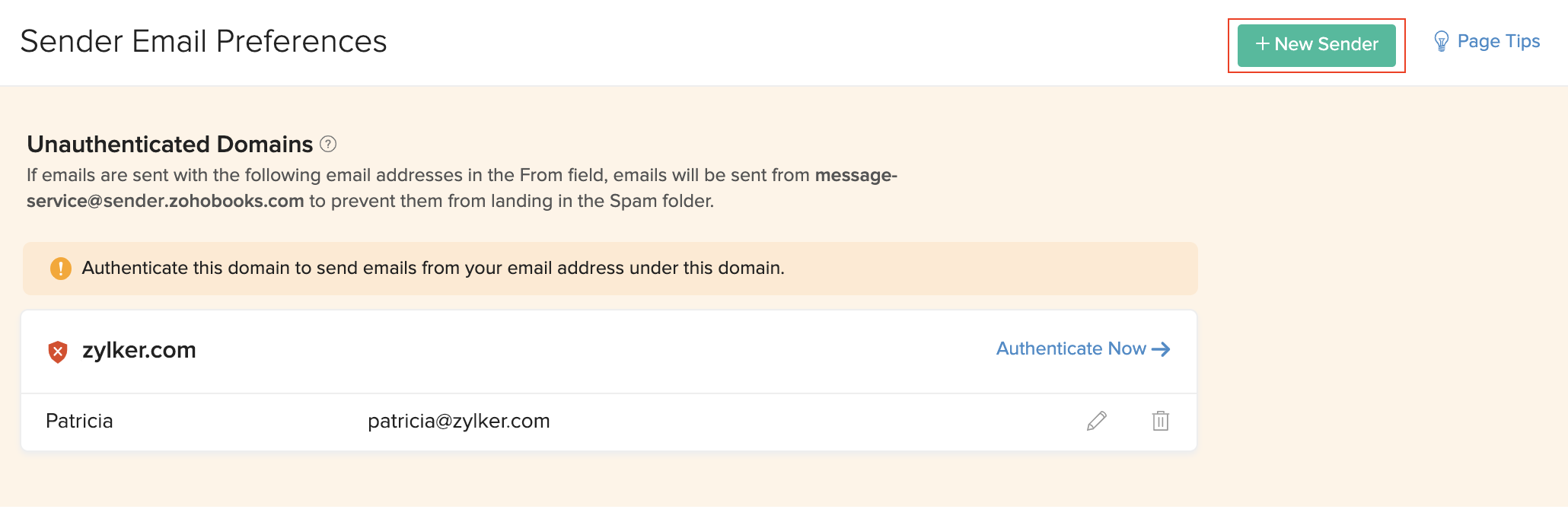
- Añadir un Nombre y un Email.
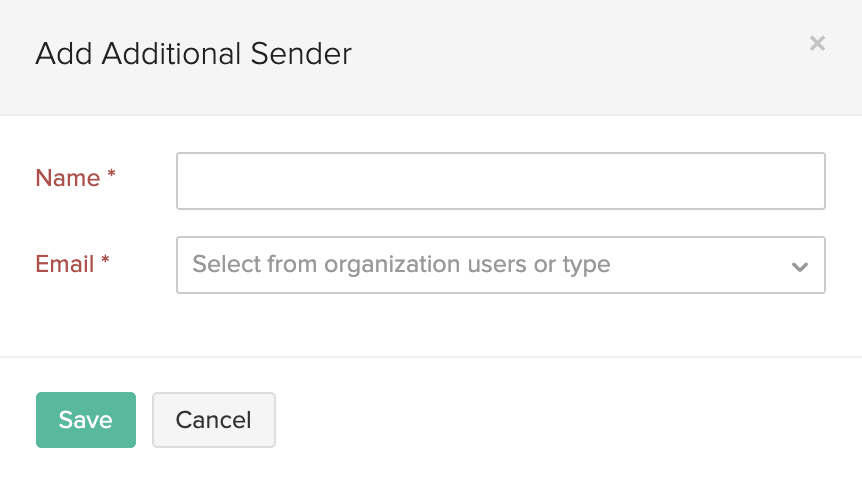
- Haga clic en Guardar.
Ahora, se enviará un correo electrónico de verificación a la dirección de correo electrónico que agregó. Una vez verificada la dirección de correo electrónico, podrá utilizarla en el campo De de los correos electrónicos enviados desde Zoho Books.
Insight: Agregar una dirección de correo electrónico de esta manera solo permitirá utilizar la dirección de correo electrónico para enviar correos electrónicos desde Zoho Books y no debe confundirse con añadiendo usuarios a su organización.
Reenviar correos electrónicos de verificación
Como se mencionó en sección anterior, cuando agregue una nueva dirección de correo electrónico del remitente, se enviará un correo electrónico de verificación a esa dirección. Sin embargo, si no se recibió el correo electrónico, puede reenviar el correo electrónico de verificación. Así es como:
- Efiguración en la esquina superior derecha de la página.
- Seleccione Notificaciones por correo electrónico en Reminders y notificaciones.
- Preferencias de correo electrónico del remitente en la barra lateral izquierda.
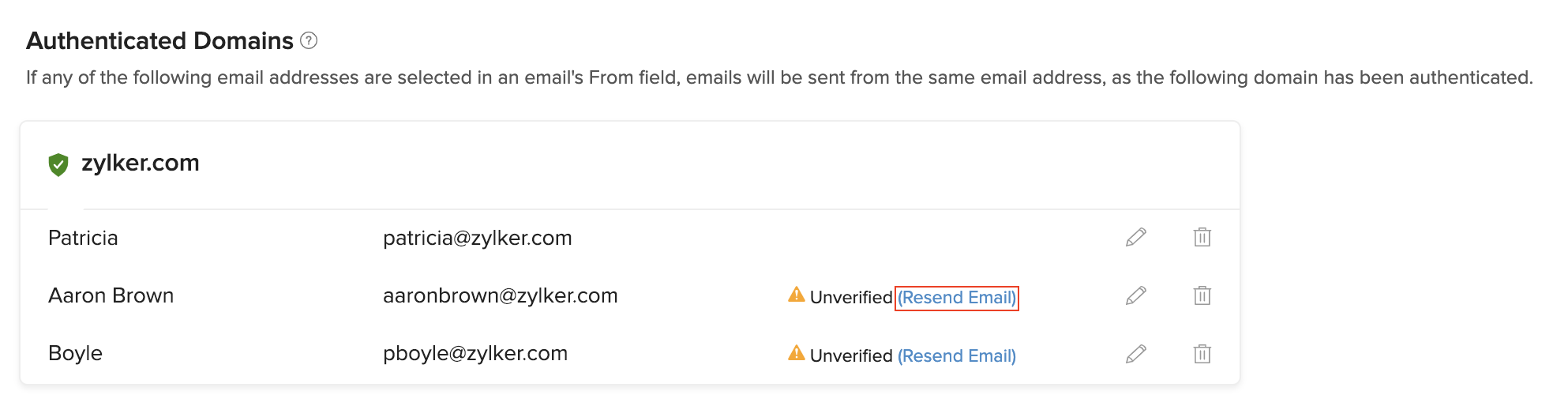
- Haga clic en Resendir correo electrónico junto a una dirección de correo electrónico que aún no ha sido verificada.
El correo electrónico de verificación se enviará de nuevo.
Editar/Eliminar direcciones de correo electrónico
Puede elegir editar o eliminar las direcciones de correo electrónico de sus usuarios de Zoho Books haciendo clic en el Lápiz o Lata de basura iconos, respectivamente, que se pueden encontrar en el lado derecho de una dirección de correo electrónico.
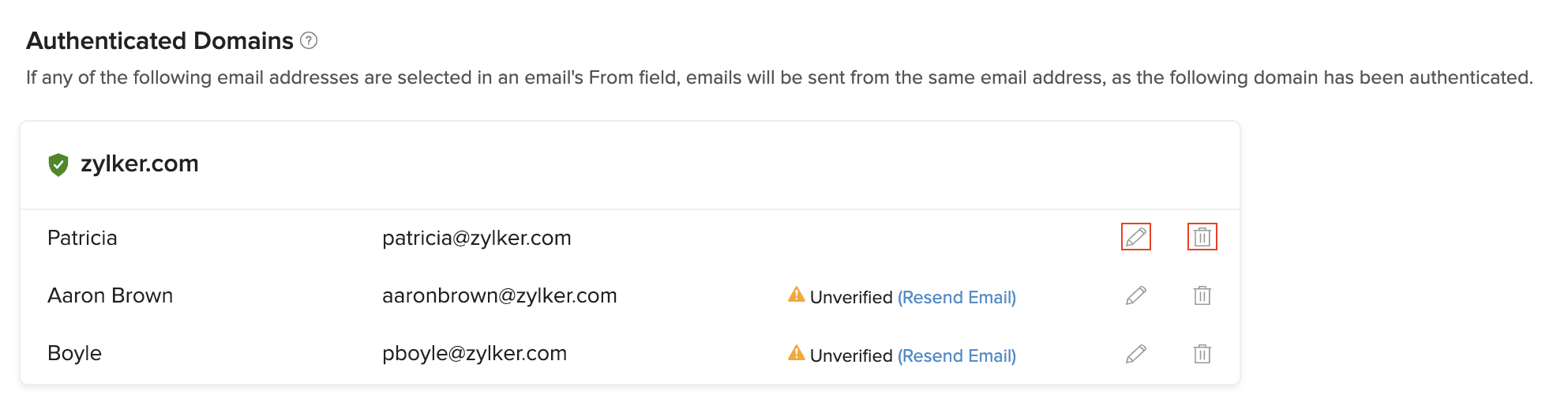
Relé de correo electrónico
El correo electrónico se retransmite o retransmite sus correos electrónicos a su destino al tiempo que minimiza el riesgo de que se marquen como spam. El uso de un SMTP personalizado permite a las empresas enviar correos electrónicos desde su propio dominio u otros dominios públicos, lo que reduce la probabilidad de filtros de spam. SMTP personalizado también ayuda a autenticar a los remitentes y comprobaciones de spam, lo que garantiza una entrega de correo electrónico más fiable. Ahora tiene la opción de configurar servidores de retransmisión de correo electrónico para enviar correos electrónicos desde Zoho Books con SMTP personalizado. Así es como:
- Configuración en la esquina superior derecha.
- Seleccione Notificaciones por correo electrónico en Reminders y notificaciones,
- Vaya a la sección Enlace de correo electrónico en Preferencias en el panel izquierdo.
- Haga clic en + Nuevo servidor.
- Introduzca el nombre Nombre del servidor.
- Seleccione el número Port.
- Introduzca el límite de correo diario.
- Seleccione una opción en el campo Usar Conexión segura.
- Seleccione su preferencia de entrega por correo. Para aplicar la configuración a todo el dominio, seleccione basado en persona. Si la configuración debe aplicarse solo a una dirección de correo electrónico específica, seleccione basado en correo electrónico.
- Elija su dominio en el campo Dominio en este campo Servidor.
- Si se requiere autenticación, seleccione Sí e introduzca el Nombre de usuario y Contraseña. Si no es así, seleccione No en el campo Requiere autenticación.
- Haga clic en Guardar.
Después de guardar la configuración, debe habilitar el relé de correo electrónico que configure. Para ello, vaya a Configuración > Recordatorios y notificaciones > Notificaciones por correo electrónico > Relé de correo electrónico. Habilite la tecla junto al relé de correo electrónico que configure.
Información de correo electrónico
Los correos electrónicos son el método convencional de comunicación con los clientes. Sin embargo, puede ser una molestia comprobar si sus clientes han visto los correos electrónicos que les ha enviado. La función Email Insights en Zoho Books le permite realizar un seguimiento de los correos electrónicos de notificación enviados a los clientes. Con esto, puede saber cuándo un cliente ha abierto un correo electrónico de notificación.
Scenario: Patricia envía una factura por correo electrónico a su cliente, John, y solicita el pago inmediato por ello. Sin embargo, John afirma que aún no ha recibido la factura. Dado que Patricia ha habilitado Email Insights, ella es capaz de comprobar si John vio la factura, junto con la fecha y hora exactas en que la vio. Esto le ayuda a tomar nuevas medidas en consecuencia.
Habilitar información de correo electrónico
Cuando habilite información de correo electrónico, podrá rastrear los correos electrónicos de notificación para:
- Facturas
- Facturas del retenedor
- Citas
Para habilitar información de correo electrónico:
- Efiguración en la esquina superior derecha de la página.
- Seleccione Notificaciones por correo electrónico en Reminders y notificaciones
- Haga clic en Email Insights en la barra lateral izquierda.
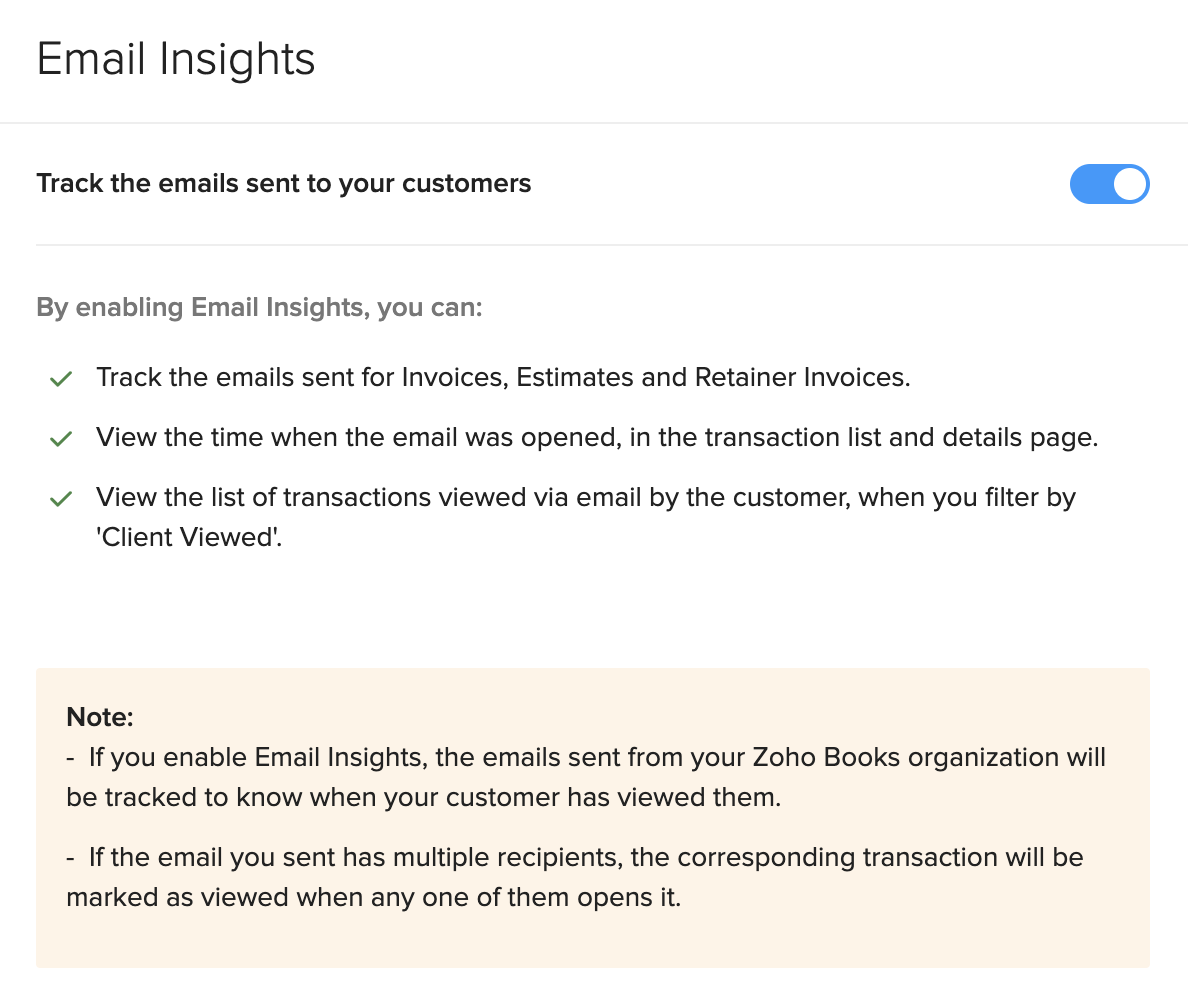
- Habilitar Realizar un seguimiento de los correos electrónicos enviados a sus clientes.
Notes:
- Si habilita Email Insights, los correos electrónicos enviados desde su organización Zoho Books serán rastreados para saber cuándo los ha visto su cliente.
- Si el correo electrónico que envió tiene varios destinatarios, la transacción correspondiente se marcará como se ve cuando cualquiera de ellos lo abra.
Seguimiento del estado de los correos electrónicos de transacciones
Después de habilitar información por correo electrónico, puede ver el estado del correo electrónico de notificación en los siguientes lugares:
Lista de transacciones Vistas
Puede ver el estado de los correos electrónicos de notificación en la vista de lista de transacciones para los módulos Facturas, facturas de retenedor y cotizaciones. El estado se indicará utilizando iconos que se colocan cerca de cada transacción de la lista. Esto es lo que significan los iconos:
: Indica que la transacción se envió por correo.
: Indica que el correo de notificación de la transacción se abrió.
: Indica que la transacción fue vista desde el portal del cliente.
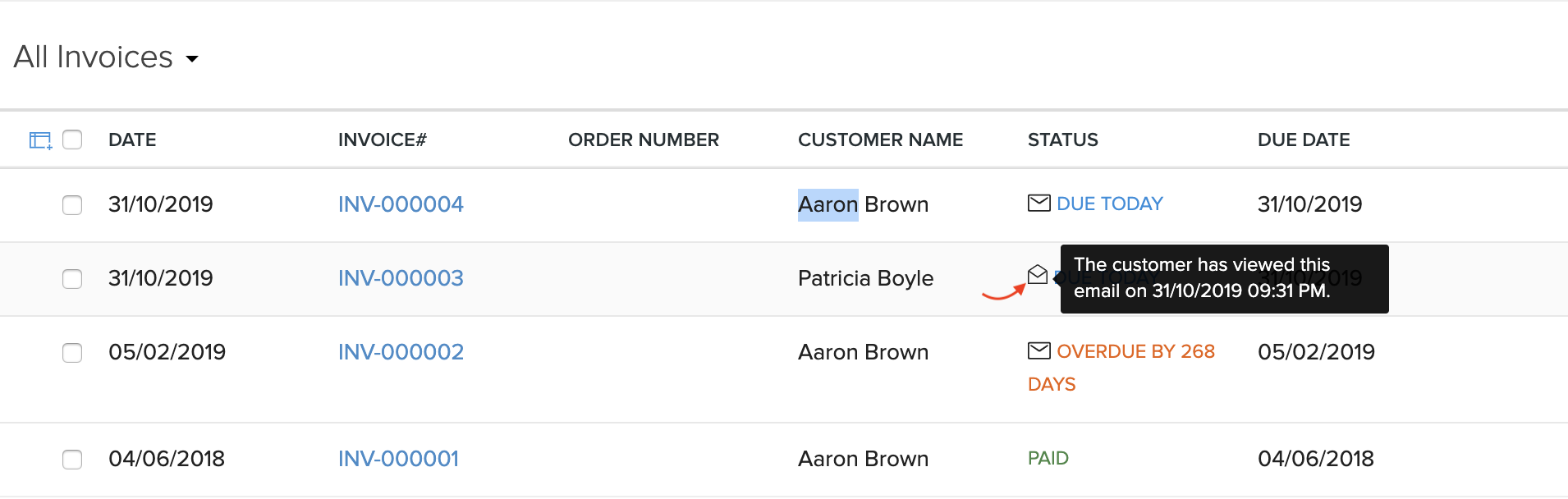
Pro Tip: Seleccione Cliente Visto en el menú desplegable del filtro de vista para ver una lista de transacciones que han sido vistas por sus clientes desde el portal del cliente y su bandeja de entrada de correo electrónico.
Detalles de la transacción Página
En la página de detalles de transacciones, puede ver el estado de las transacciones en Comentarios e historial en la esquina superior derecha de la página.
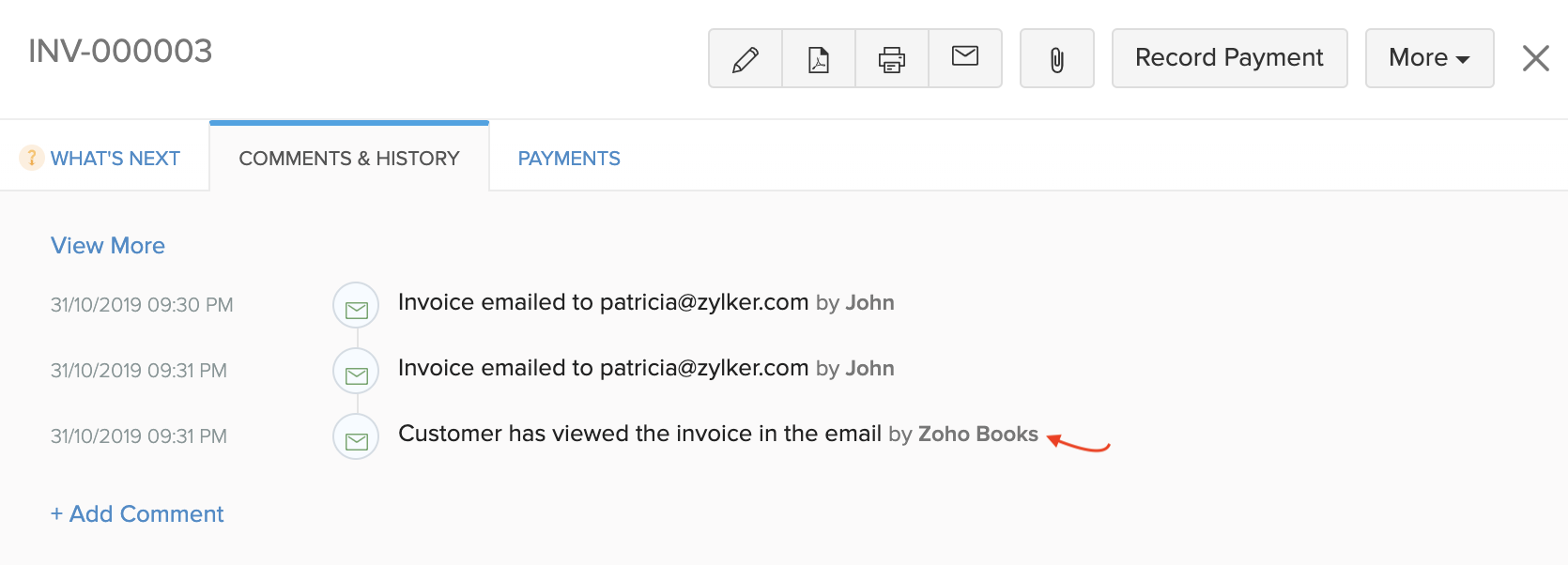
Insight: Si el correo electrónico que envió tiene varios destinatarios o tiene las direcciones de correo electrónico de sus usuarios en los campos CC o BCC, la transacción correspondiente se marcará como se ve cuando cualquiera de ellos la abra.
¿Cómo rastrea la actividad de correo electrónico Zoho Books?
Zoho Books utiliza balizas web (el estándar de la industria seguido por proveedores de servicios de correo electrónico para rastrear correos electrónicos) para rastrear los correos electrónicos enviados a sus clientes.
Un pequeño gráfico, del tamaño de un píxel, está incrustado en la parte inferior de los correos electrónicos HTML enviados desde Zoho Books. Cuando un destinatario abre el correo electrónico y elige mostrar imágenes en él, esta pequeña imagen se descarga de nuestro servidor. Esta descarga permite a Zoho Books rastrear cuándo se abrió su correo electrónico.
Warning: Si su cliente no elige mostrar imágenes para su correo electrónico, Zoho Books no podrá rastrear el estado. Por lo tanto, en algunos casos, Zoho Books podría mostrar el estado de su correo electrónico como sin abrir, incluso si fue abierto por sus clientes.
Plantillas de correo electrónico
Las plantillas de correo electrónico en Zoho Books le permiten crear correos electrónicos de notificación únicos y centrados en el cliente que se pueden enviar a sus clientes. Puede crear plantillas de correo electrónico que reflejen su marca y personalizar el contenido de correo electrónico en consecuencia.
Crear plantillas de correo electrónico
- Efiguración en la esquina superior derecha de la página.
- Seleccione Notificaciones por correo electrónico en Reminders y notificaciones.
- Plantillas, seleccione el módulo para el que desea crear la plantilla de correo electrónico.
Pro Tip: También puede clonar una plantilla de correo electrónico preconstruida, hacer cambios en ella y, a continuación, guardarla como una nueva plantilla.
- Haga clic en +Nuevo en la esquina superior derecha para crear una nueva plantilla.
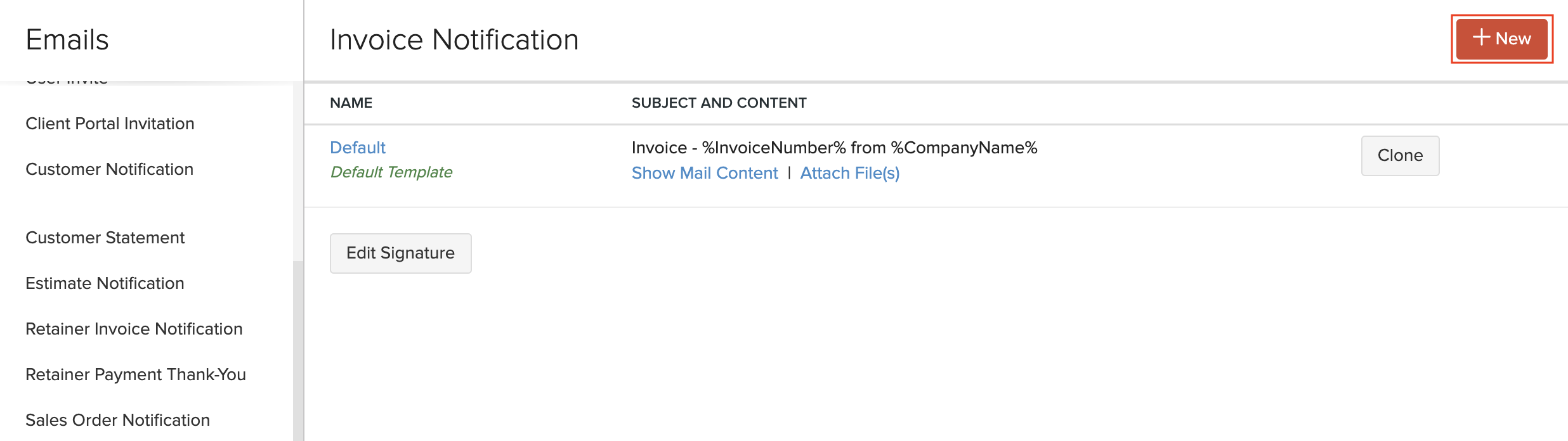
- Introduzca un nombre de modelo para la plantilla de correo electrónico que está creando.
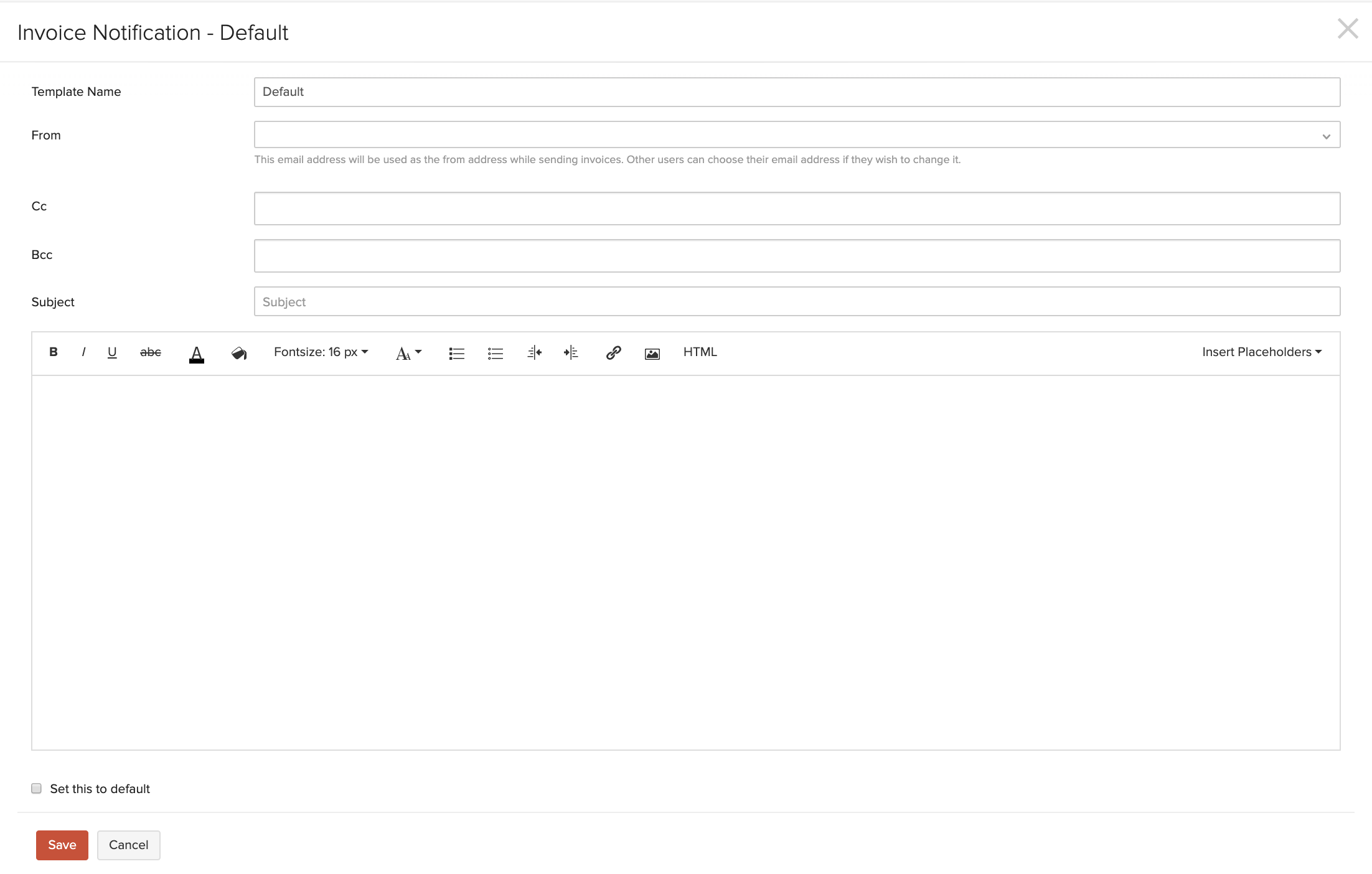
- Agregue o seleccione direcciones de correo electrónico para los campos, CC, BCC.
- Asignatura del correo electrónico.
- Personaliza el contenido de correo electrónico de acuerdo a sus necesidades.
- Marque Establezca esto por defecto si desea usar esta plantilla como predeterminada.
- Haga clic en Guardar.
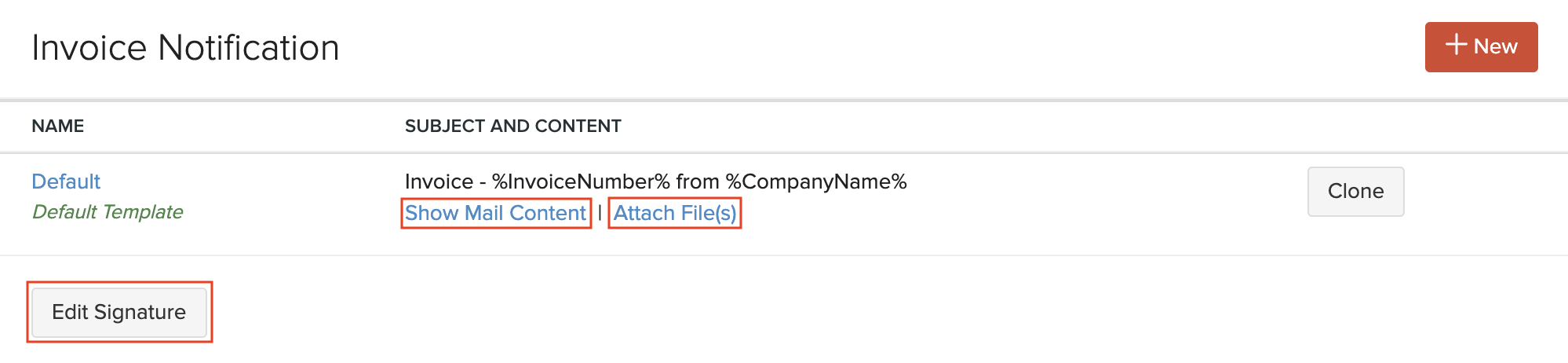
- Para agregar una firma común a las diferentes plantillas de correo electrónico de un módulo, haga clic en el botón Editar firma.
- También puede agregar hasta cinco archivos (cada uno de 5 MB) a cada plantilla de correo electrónico haciendo clic en Adjuntar archivo(s).
- Para editar una plantilla, haga clic en Mostrar contenido de correo o en el nombre de la plantilla.
Personalizar plantillas de correo electrónico
Puede personalizar el contenido de las plantillas de correo electrónico para reflejar mejor su negocio y la marca. Así es como:
- Efiguración en la esquina superior derecha de la página.
- Seleccione Notificaciones por correo electrónico en Reminders y notificaciones.
- Plantillas, seleccione el módulo para el que desea crear la plantilla de correo electrónico.
- Seleccione una plantilla de correo electrónico existente o crear una nueva.
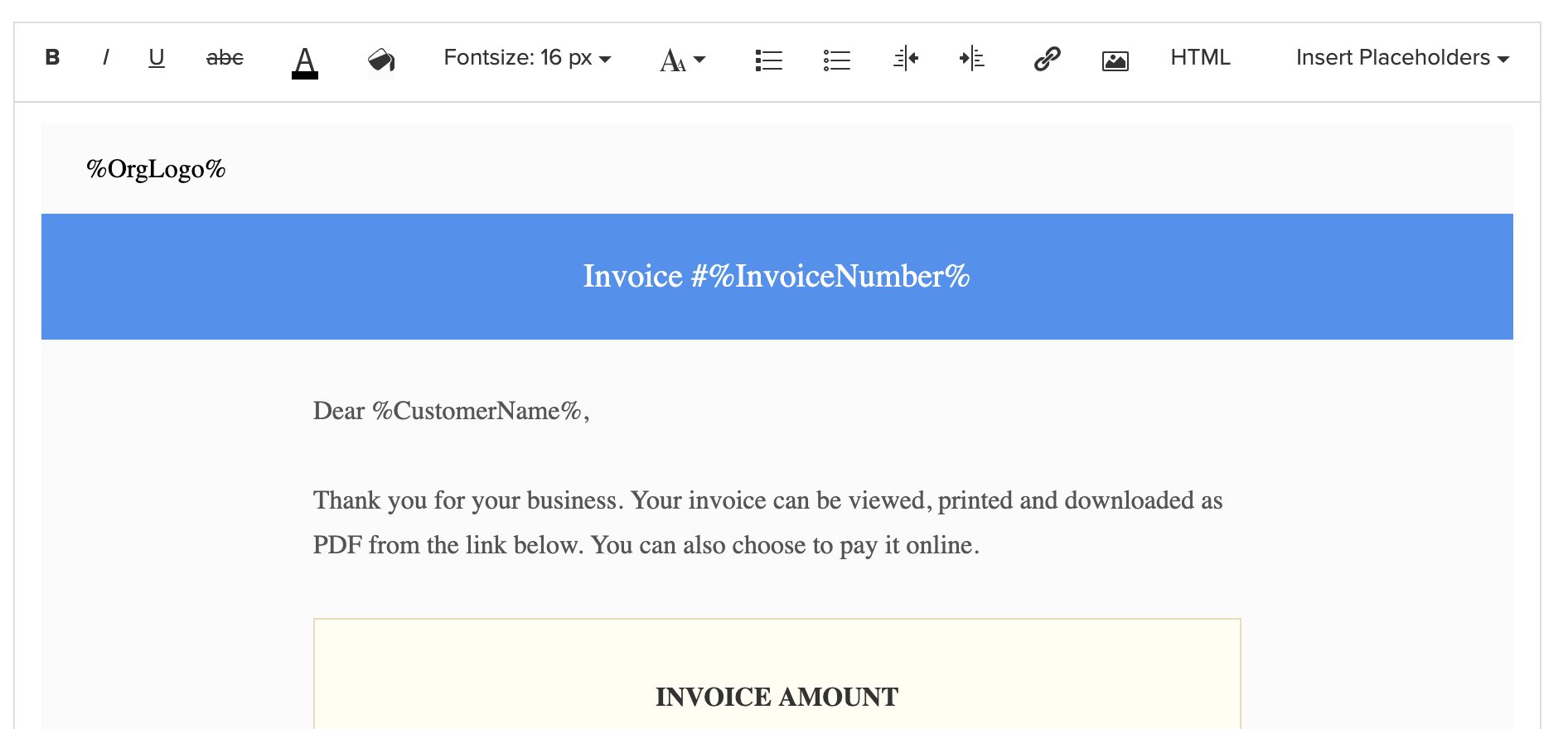
- En el cuadro de texto, introduzca el mensaje que desea enviar a sus clientes.
- Utilice las herramientas disponibles en la caja de herramientas para formatear su contenido de correo electrónico.
- Para insertar una imagen en la plantilla de correo electrónico, haga clic en el icono Insertar imagen.
- En la ventana emergente que aparece, seleccione si desea *Subir desde el escritorio o Agregar URL de imagen.
- Si selecciona Cargar desde el escritorio, puede arrastrar y soltar la imagen o hacer clic Cargar para agregar la imagen requerida.
- Si selecciona Agregar URL de imagen, agregue la URL en el cuadro de texto de abajo Imagen URL y haga clic en Obtener URL. Si la URL es válida, se mostrará la imagen.
- Después de agregar la imagen, seleccione el tamaño Tamaño de imagen y Posición de imagen.
- Proporcionar la imagen Texto texto. Este es el contenido que se mostrará si la imagen no se carga.
- Haga clic en Guardar. La imagen se añadirá a la plantilla de correo electrónico.

- Para agregar hipervínculos, seleccione las palabras a hipervínculos, haga clic en el icono Crear enlace, introduzca la URL y haga clic en Agregar.
- Para que su contenido de correo electrónico sea dinámico, haga clic en Insertar marcadores y elija un marcador de posición de la lista.
- Haga clic en Guardar para aplicar sus cambios.
Asociar plantillas de correo electrónico con clientes y proveedores
Agregue un toque personal a los correos electrónicos de notificación enviados a diferentes clientes. En Zoho Books, puede enviar correos electrónicos de notificación específicos del cliente a los clientes asignándoles plantillas de correo electrónico para ellos. Una vez que haya creado plantillas de correo electrónico, así es como puedes asociarlas con un cliente:
- Vaya a Venta o Compras en la barra lateral izquierda y seleccione Preguntas o Vendedores.
- Seleccione el cliente o proveedor para quien desea asociar plantillas.
- Haga clic en el menú desplegable Más en la esquina superior derecha y seleccione Plantillas asociadas.
- En la ventana emergente, seleccione las plantillas que desea asociar con este cliente / proveedor.
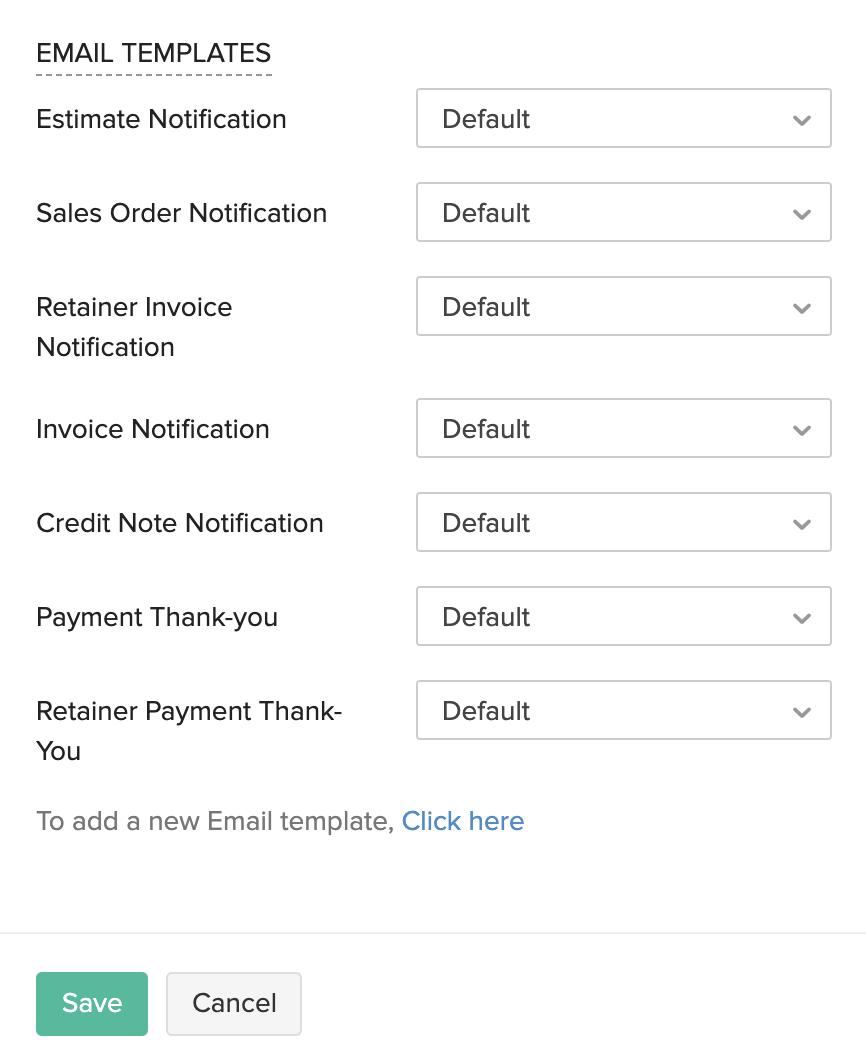
- Haga clic en Guardar.
Ahora, estas plantillas se establecerán como predeterminadas para este cliente y se utilizarán para todos los correos electrónicos futuros. Puedes cambiar estas plantillas en cualquier momento.


 Yes
Yes